如何使用DOS命令给文件夹 和 文件 改名??
Posted
tags:
篇首语:本文由小常识网(cha138.com)小编为大家整理,主要介绍了如何使用DOS命令给文件夹 和 文件 改名??相关的知识,希望对你有一定的参考价值。
如上
1、把下载或保存的图片放在一个文件目录下面,如D:\\img。
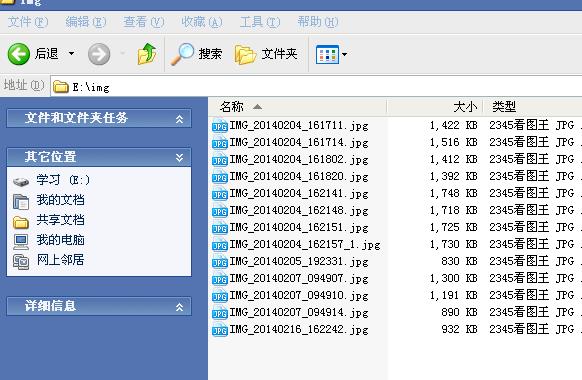
2、点击“开始”-》“运行”(或按快捷键win+R),在弹出框中输入“cmd”,进入dos操作界面。
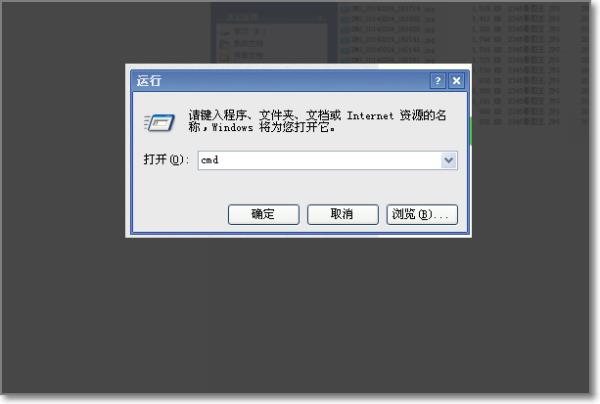
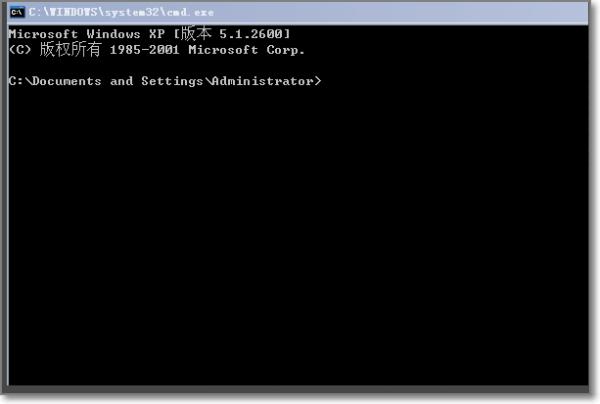
3、dos命令下输入“e:”回车,输入“cd img”回车,进入图片存放目录,输入“dir /b>test.xls”,在img目录中生成了excel文件test.xls.
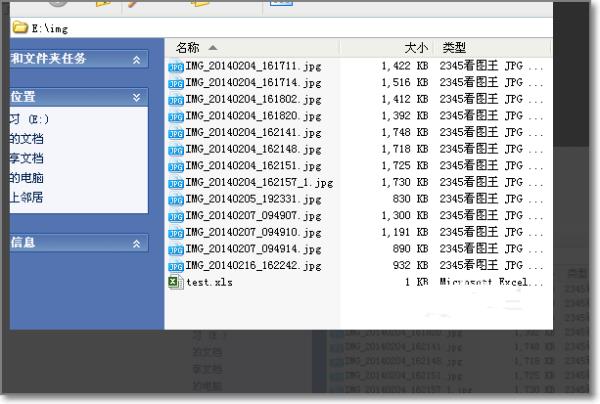
4、打开test.xls,所有的图片文件都罗列出来了,在excel
B1中输入文件名“1.jpg”。鼠标选中B1单元格,并在B1列的右下方,当鼠标光标变为+号时,拖动使所有jpg文件的右侧B列中都有文件名。再将14行单元格中没有用的文件名删除。剩下的就是排好序的文件名了。
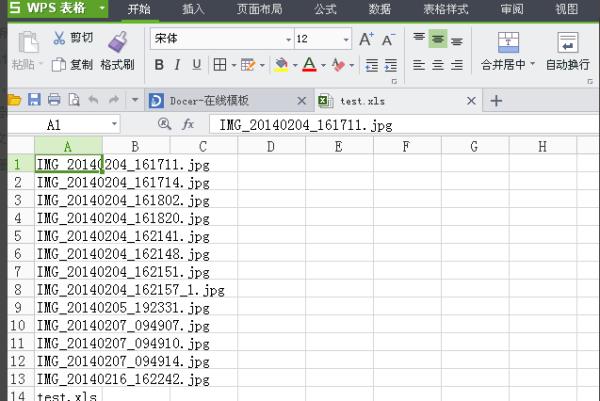
5、鼠标选中C1,并输入公式:="ren "&A1&" "&B1,如下图所示:
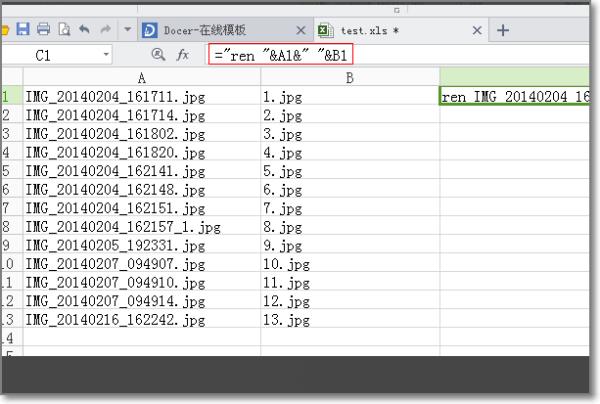
6、鼠标选中C1单元格,并在C1列的右下方,当鼠标光标变为+号时,拖动使C2-C13填充如下。
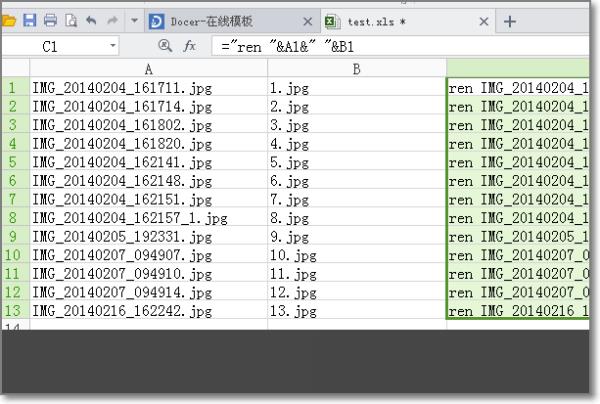
7、复制c列内容到记事本中。保存文件到图片文件下“E:\\img”.
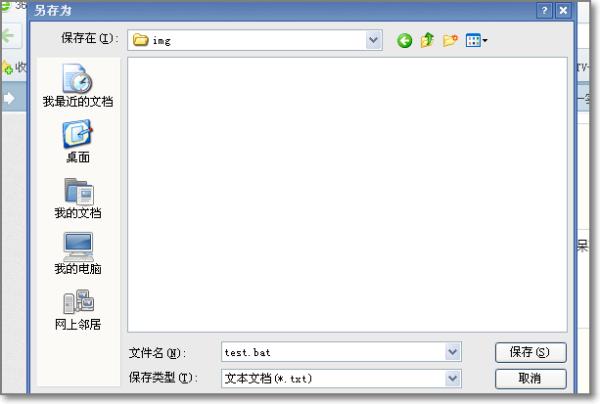
8、双击“E:\\img“下的文件批处理test.bat,文件名修改完成,如下所示。
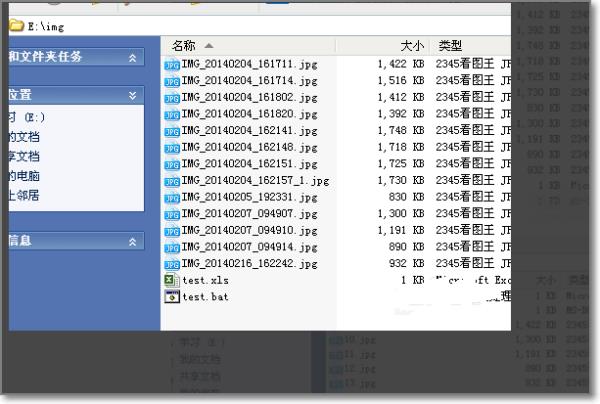
目录名可能要麻烦些,可新建一目录:md 目录名,把原目录下的所有文件拷贝过来:copy 原目录名\*.* 新目录名,然后用rd 原目录名来删除原目录。
不过,这在windows下是很方便的,为什么要在DOS下改呢? 参考技术C c:\>REN 旧文件名 新文件名本回答被提问者采纳 参考技术D 使用DOS命令给文件夹 和 文件 改名:
ren——文件改名命令
1.功能:更改文件名称
2.类型:内部命令
3.格式:ren[盘符:][路径]〈旧文件名〉〈新文件名〉
4.使用说明:
(1)新文件名前不可以加上盘符和路径,因为该命令只能对同一盘上的文件更换文件名;
(2)允许使用通配符更改一组文件名或扩展名。
来源:百度百科DOS命令
windows下dos更名实例:
REN内部命令文件改名命令。
工具/原料
CMD
方法/步骤
步骤一:键盘按下“WIN+R”快捷键,打开运行工具。
步骤二:输入框输入“CMD”命令,之后单击“确定”进入提示符界面。
步骤三:在C盘创造测试文件夹“baidu”。
步骤四:输入框输入“ren c:\baidu du”命令,将文件夹改名为“du”。
步骤五:输入“exit”命令,退出命令提示符。
来源:http://jingyan.baidu.com/article/86fae346b126663c49121aa0.html
dos命令的小总结
DOS命令与批处理:
目的:简单高效、为我们以后学习linux操作系统做准备
进行DOS命令窗口: 运行---输入cmd
主要包括目录操作类命令、磁盘操作类命令、文件操作类命令和其它命令
1.在d盘创建一个new文件夹
2.在new中新建一个dream.txt文件(其中内容为hello)
3.将new文件夹复制为new1
4.删除new1
5.将dream.txt复制到c盘下 并将原文件改名为test
6.查看c盘根目录下所有的文件的详细信息并记录的到c:\1.txt中
清屏 cls
任务管理器 tasklist
查找 findstr
DOS的常用命令:
(1)查看目录内容命令 DIR
(3)创建目录命令 MD
(4)改变当前目录del命令 CD
(5)删除子目录命 RD
(6)改变当前盘符命令 C:
(7)文件复制命令 COPY (源文件、目标文件)
(8)显示文本文件内容命令 TYPE
(9)更改文件名命令 REN
(10)删除文件命令 DEL
(11) 新建文件命令 echo 你好 > 1.TXT
DOS特殊命令应用技巧:
重复上一次输入的命令,可以使用F3键来完成,同时DOS下存在一个doskey的命令记录器,在命令行上执行doskey后将可以实现以下功能:
1、向上箭头"↑"和向下箭头"↓"-----回看上一次执行的命令
2、"Ctrl+C" 组合键或"Break"键 -----中断操作
3、鼠标操作"标记" -----------------用来选中文本,选中后按右键复制
4、鼠标操作"粘贴" -----------------用来把剪贴板内容粘贴到提示符下
5、"F7"键 --------------------------查看及执行用过的命令
6、"/?" ----------------------------指定命令帮助
7、">" 及">>" ----------------------文件重定向(把屏幕回显的内容写入到一个文件中)
参数:命令+ > +写入路径\文件名
实例:
echo 百度欢迎你 >d:\1.txt ;写入文本到指定文件(如果文件存在则替换)
netstat -an >>d:\1.txt ;追随尾端写入文本
2、目录命令:
md:创建子目录
例:md c:\test
cd:改变当前目录
例 cd c:\test
rd:删除子目录 使用说明:子目录在删除前必须是空的,不能删除根目录和当前目录 e
例:rd /s /q a1
dir:显示磁盘目录的内容。 dir boy2.ico /s 搜索boy2.ico
Path:路径设置命令,单独使用显示当前路径
Tree:显示磁盘目录结构命令
Tasklist:显示进程(瞬间进程)
Tasklist | findstr tasklist | findstr QQ 查看QQ进程
| :管道命令,以前一条命令的结果作为下一条命令的输入
3、磁盘命令:
Format: 对磁盘进行格式化,划分磁道和扇区;同时检查出整个磁盘上有无带缺陷的磁道,对坏道加注标记;建立目录区和文件分配表,使磁盘作好接收dos的准备。
Unformat:恢复格式化命令,对进行过格式化误操作丢失数据的磁盘进行恢复
Chkdsk:显示磁盘状态、内存状态和指定路径下指定文件的不连续数目。
Scandisk:检测磁盘的fat表、目录结构、文件系统等是否有问题,并可将检测出的问题加以修复。
4、文件操作命令:
Copy:文件复制命令
Xcopy:目录复制命令 如果要把文件和目录都复制呢?
Type:显示文件内容
Ren:文件改名
Attrib:修改文件属性命令 (attrib +H ab.txt)
R 只读文件属性。
A 存档文件属性。
S 系统文件属性。
H 隐藏文件属性。
Del:删除文件命令
Undelete:恢复删除命令
5、其他命令:
Cls:清屏命令
Date:日期设置命令
Time:时间设置命令
6、ping命令:
net start: 查看开启了哪些服务
查看Dnscache是否开启
Net start | findstr Dnscache
net start 服务名: 开启服务
netstat -a 查看开启了哪些端口
netstat –an netstat -n 查看端口的网络连接情况
ping ip(或域名) 向对方主机发送默认大小为32字节的数据
ipconfig (winipcfg) 用于windows nt及xp(windows 95 98)查看本地ip地址
1.查看当前开启的服务 并打印到d:\1.txt文件中
2.查看本机ip地址 并将本机与服务器的连接状况 并追加到1.txt文件中
3.查找c盘windows\system文件家中所有.exe文件的详细信息并保存在d盘根目录下
4.记录当前的时间和日期并导出在d盘下time.txt中
7、shutdown命令
Shutdown –a 取消关机
Shutdown –s 关机
Shutdown –r 关机重启
Shutdown –f 强行关闭应用程序
Shutdown –m \\计算机名 控制远程计算机
正则表达式(字符模版)
通配符
*:用星号代替零个或多个字符
g* dir *.txt 显示当前目录所有的txt后缀文件
?:使用问号代替名称中的单个字符
g? dir ?.txt 显示当前目录后缀为txt且只带一个字符的文本文件
8、批处理:
批处理,顾名思义就是进行批量的处理。批处理文件是扩展名为·bat 或·cmd的文本文件,包含一条或多条命令,由DOS或Windows系统内嵌的命令解释器来解释运行。
Echo:控制是否回显命令
Pause:批处理执行暂停
Ctrl+c:中断批处理操作
goto是一个流程控制转向命令,用于控制批处理中的命令执行流程。
Call:调用另外的批处理文件
举例:
@echo off
md test
echo 创建目录成功
cd test
echo test>test.txt
echo 创建文件成功
pause
@:隐藏命令
echo off:关闭命令行回显
Pause:暂停,屏幕显示按任意键退出
@echo off --关闭回显
date /t --显示系统时间
pause --批处理执行暂停 (按任意键继续…)
***********goto 语句的使用***************
echo goto语句的使用
goto a
echo hello!!
:a
echo hello world!!
Pause
********call语句的使用**************
@echo off
echo call的用法,调用testa.bat
call "C:\Documents and Settings\Administrator\桌面\testa.bat"
为了屏蔽空格的影响,路径采用“”引起
1.查看d盘的具体信息
dir d:
2.在d盘中新建文件夹t70
md d:\t70
3.在t70中新建一个文件1.txt 内容为"hello"
echo hello >d:\t70\1.txt
4.将1.txt复制为2.txt
copy d:\t70\1.txt d:\t70\2.txt
5.将当前时间保存在2.txt中(不要覆盖原来的内容)
time >>d:\t70\2.txt
6.将1.txt属性修改为隐藏和只读
attrib +h +r d:\t70\1.txt
7.删除1.txt
del d:\t70\1.txt
8.查看系统进程并找出cmd的进程,将结果放在2.txt中
tasklist |findstr cmd >d:\t70\2.txt
9.显示2.txt中内容
type d:\t70\2.txt
10.切换到d盘根目录
cd /d d:\
11.设置 200秒后关机
shutdown /s /t 200
12.取消关机
shutdown /a
dos就是控制计算机指令
比较死板,没有逻辑性
@请多指教
严禁转载 如若发现 将追究法律责任
以上是关于如何使用DOS命令给文件夹 和 文件 改名??的主要内容,如果未能解决你的问题,请参考以下文章